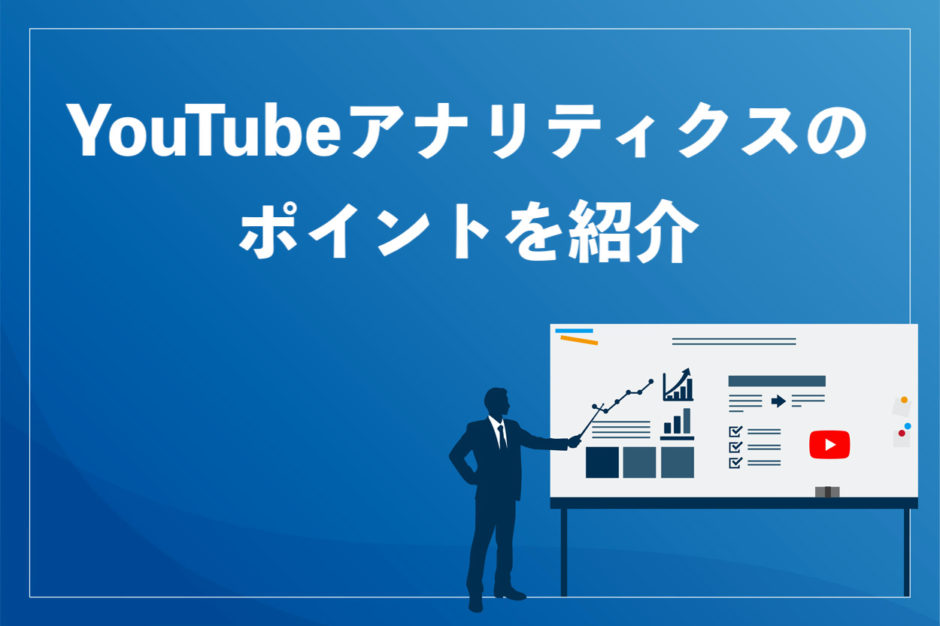「YouTubeでもアナリティクスを確認すべき?」
「YouTubeのアナリティクスってなんだか難しそう…」
「数値の意味がよく分からない…」
YouTubeで動画を投稿したら、視聴者からの反応が気になりますよね。
動画へのリアクションを調べる方法として、アナリティクスの分析があります。
しかし、いざアナリティクスページに行ってみても、聴き馴染みのない言葉ばかり…。
そこで今回は、さらに価値あるYouTubeチャンネルに育てていくために、アナリティクスについて解説していきます。
- アナリティクスの分析方法
- 確認方法
- 各項目の説明
- 見られない時の対処法
YouTubeに動画を投稿したままでアナリティクスが活用できていないのは非常にもったいないです!
アナリティクスで動画の弱点を見つけ、改善していきましょう!
【ここだけ見るべき】YouTubeアナリティクスの分析方法

アナリティクスはY、ouTubeを運営していく上での通知表のような機能です。
とはいえ全ての数値を最初から完璧に分析するのは難しいですよね。
ここでは、最低限見るべき4つの項目について説明します。
- 全体の傾向
- ユーザー層
- 動画ごとの離脱の傾向
- 動画の流入元
全体の傾向
YouTubeアナリティクスには2つの見方があります。
- 個別の動画ごとのアナリティクス
- チャンネル全体のアナリティクス
まずは全体のアナリティクスからチャンネルの傾向をつかみましょう。
ここで確認した方がいいのは以下の3つの指標です。
- 視聴回数
- 総再生時間
- チャンネル登録者
これらはチャンネルを運営していく上で最も基本の項目です。
特に収益化されていないうちはここから現状を知り、今後の運営に役立てましょう。
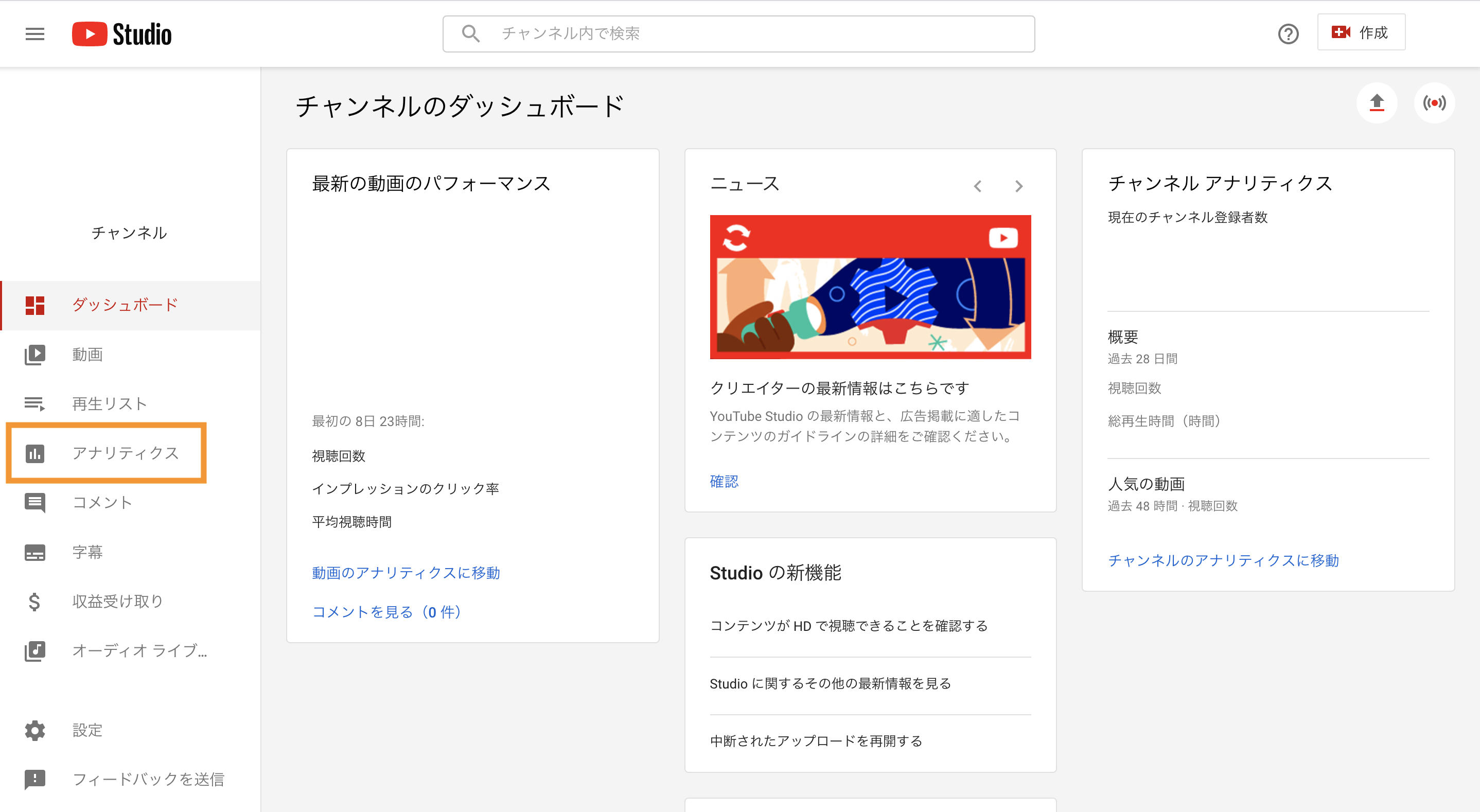
ユーザー層
自分の動画はどのような属性の人に好まれているのか分析してみましょう。
YouTubeアナリティクスでは、以下のような内容を表示できます。
- 視聴者の住んでいる地域
- 言語
- 年齢層
- 性別
これらの項目から、例えば「日本からの20代女性のアクセスが多い」と分かったとします。
このユーザー層に焦点を当てていこう、と方向性が見えてきましたね。
もし家電レビューのチャンネルを育てていきたいなら、若い女性向けのかわいらしい家電も紹介してみるなどの戦略が取れるはず。
このようにアナリティクスで知ったユーザー層から戦略を立てていきましょう。
動画ごとの離脱の傾向
どのあたりで動画から離脱されているのかを知ることも重要です。
なぜなら離脱のタイミングから、視聴者が動画を見るのを辞めた理由が見えてくるからです。
これは視聴維持率の項目から分析できます。
<改善の例>
- オープニングで視聴維持率が急落したので、短くしてみる
- DIYの作業シーンで離脱されたのでつくるシーンを早送り
このように視聴維持率のグラフから改善点まで読み取れるのです。動画ごとの離脱傾向から、その動画の弱点を見つけ出しましょう。
▼YouTubeの視聴維持率の分析方法をさらに細かく解説▼
 YouTubeの視聴維持率の目安は50%!4つのグラフパターン別に取るべき対策を伝授
>>YouTubeの視聴維持率の目安は50%!4つのグラフパターン別に取るべき対策を伝授
YouTubeの視聴維持率の目安は50%!4つのグラフパターン別に取るべき対策を伝授
>>YouTubeの視聴維持率の目安は50%!4つのグラフパターン別に取るべき対策を伝授
動画の流入元
視聴者がどのような場所から動画にたどり着いたのかを知りましょう。流入元を知るのも、今後の戦略のための材料になります。
もしYouTube内の検索からユーザーが多く入ってきているなら、SEOが適切だったことが分かります。
反対に自分の想定していたキーワードで流入が少ないようなら、タイトルや説明文の作り方を見直す必要があるということです。
このように強化すべきポイントを探していきましょう。
YouTubeアナリティクスの確認方法

ここからは重要な、動画ごとのアナリティクスの確認方法を説明します!
まずはYouTube Studioにアクセスします。
そして左側のメニューバーから「動画」を選びます。
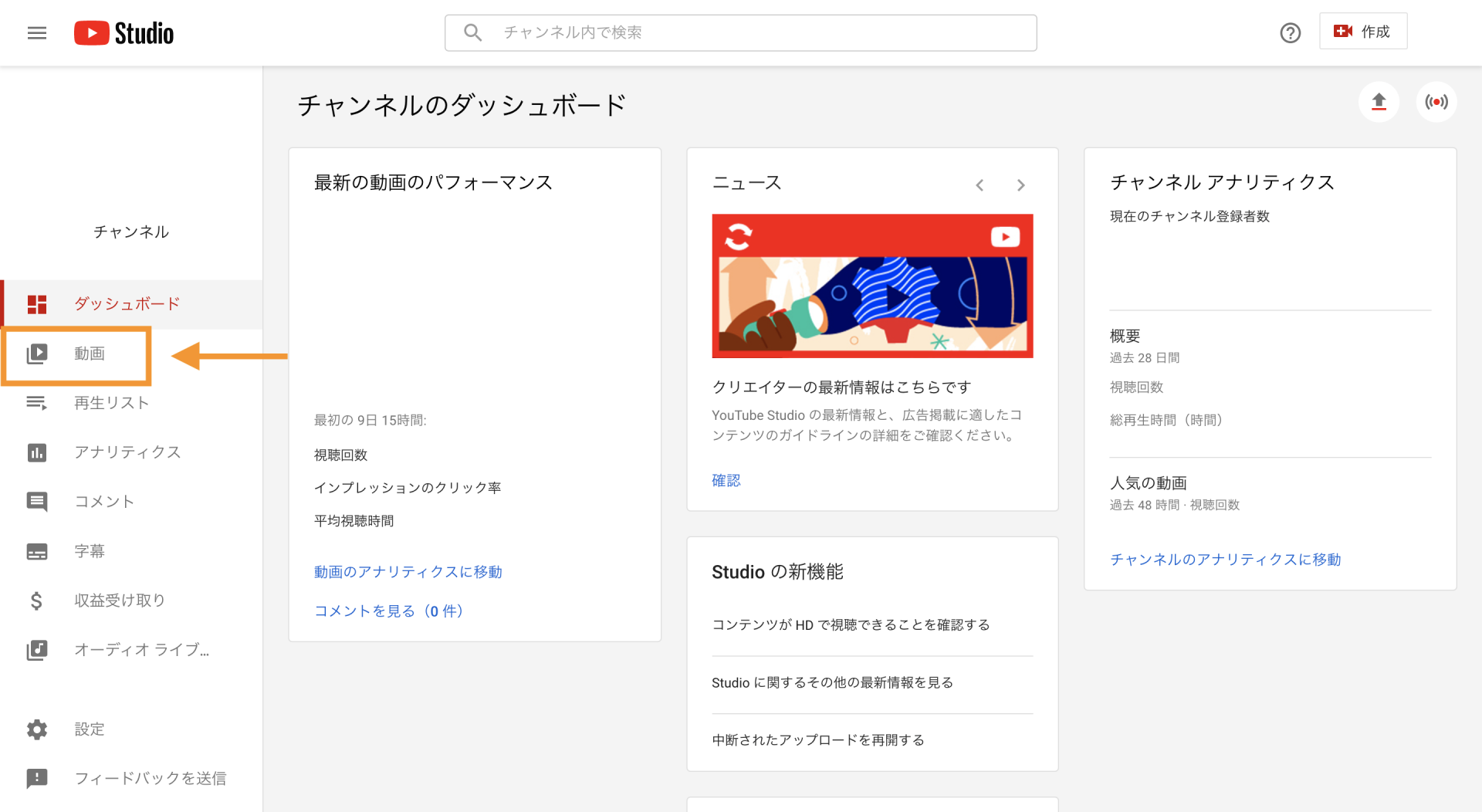
投稿動画の一覧が表示されるので、目的の動画を選びましょう。
確認したい動画にカーソルを合わせ、表示されたアイコンから「アナリティクス」を選びます。
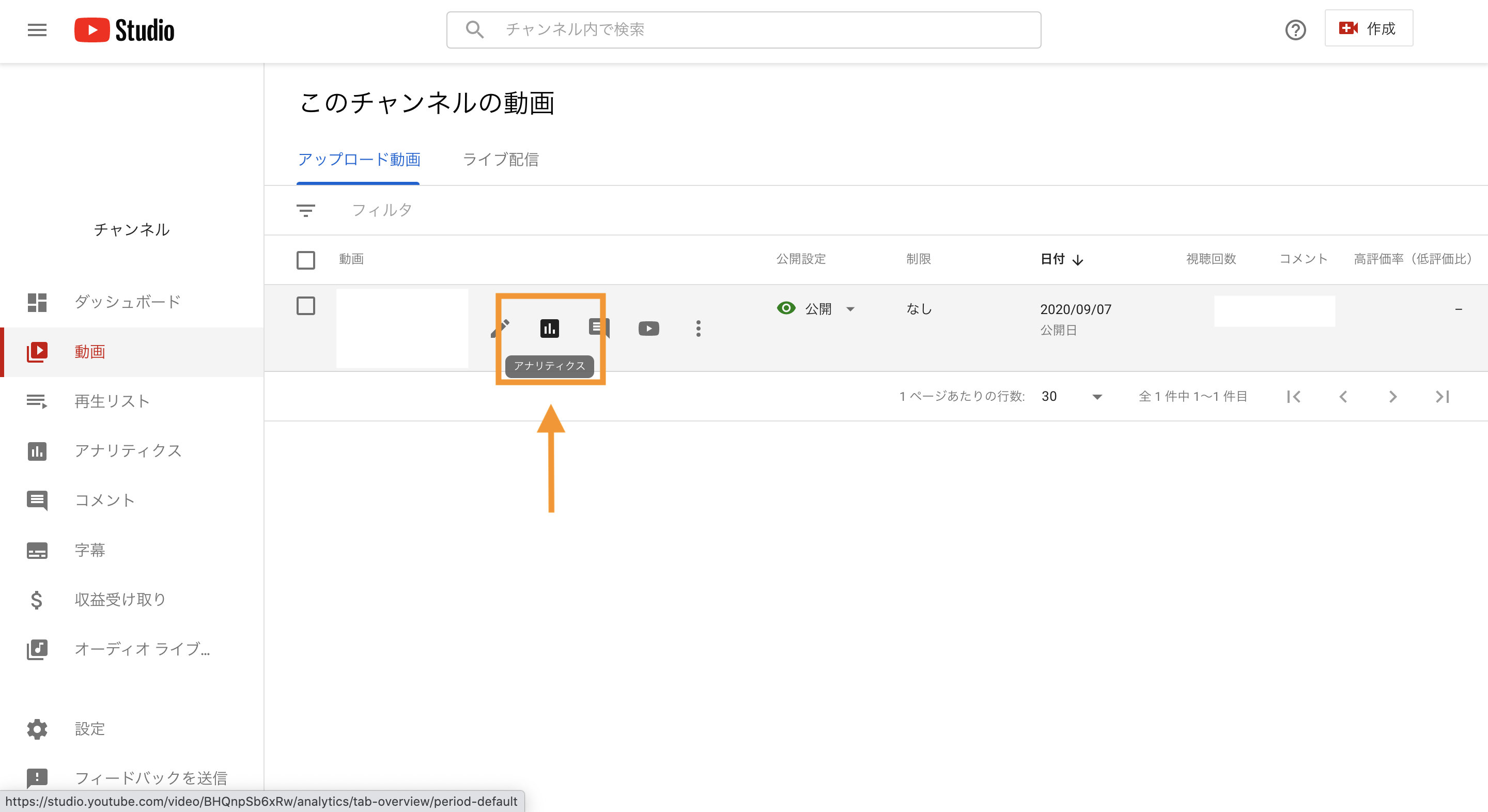
最後に、アナリティクスを確認する期間を指定しましょう。
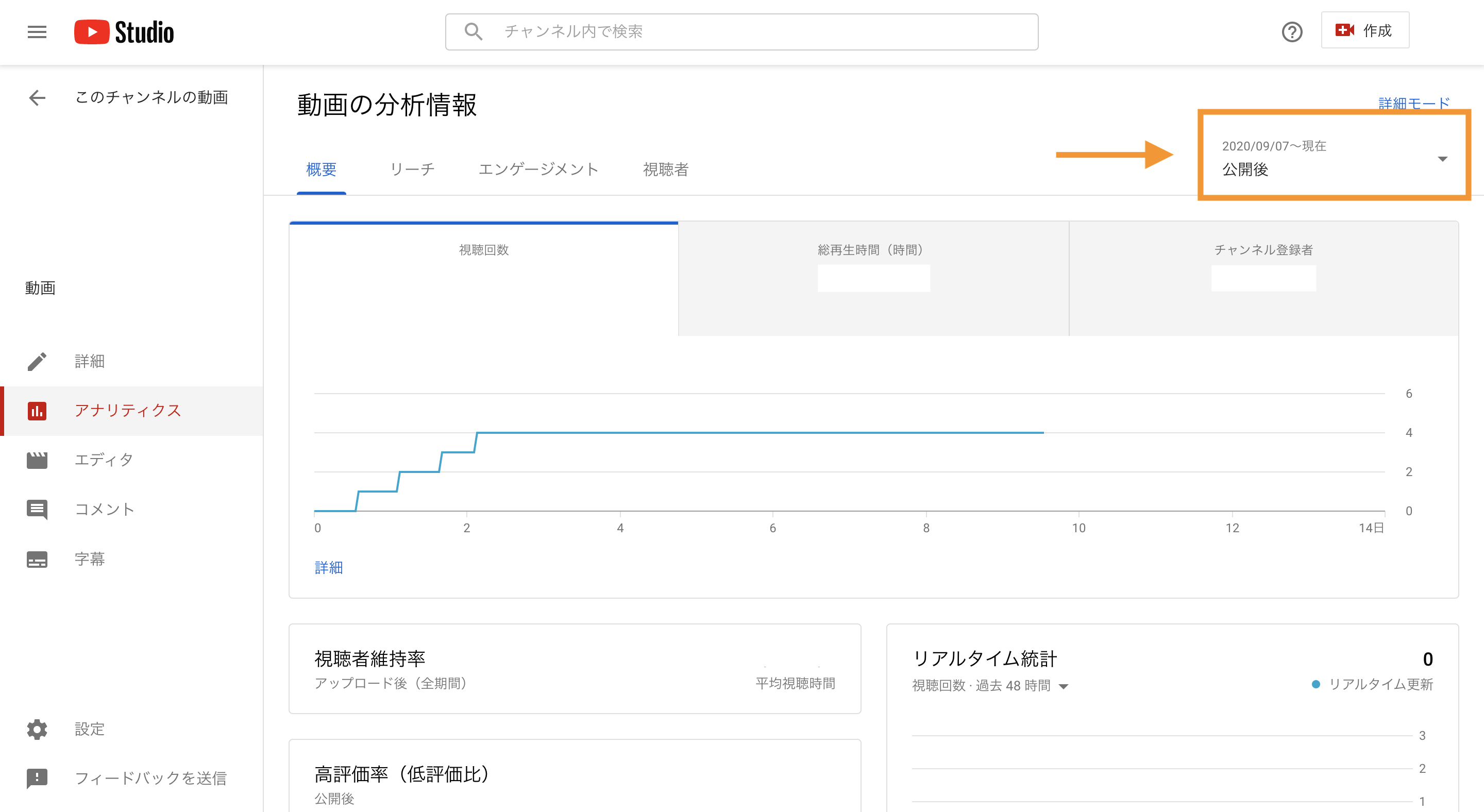
YouTubeアナリティクスで分析できる項目
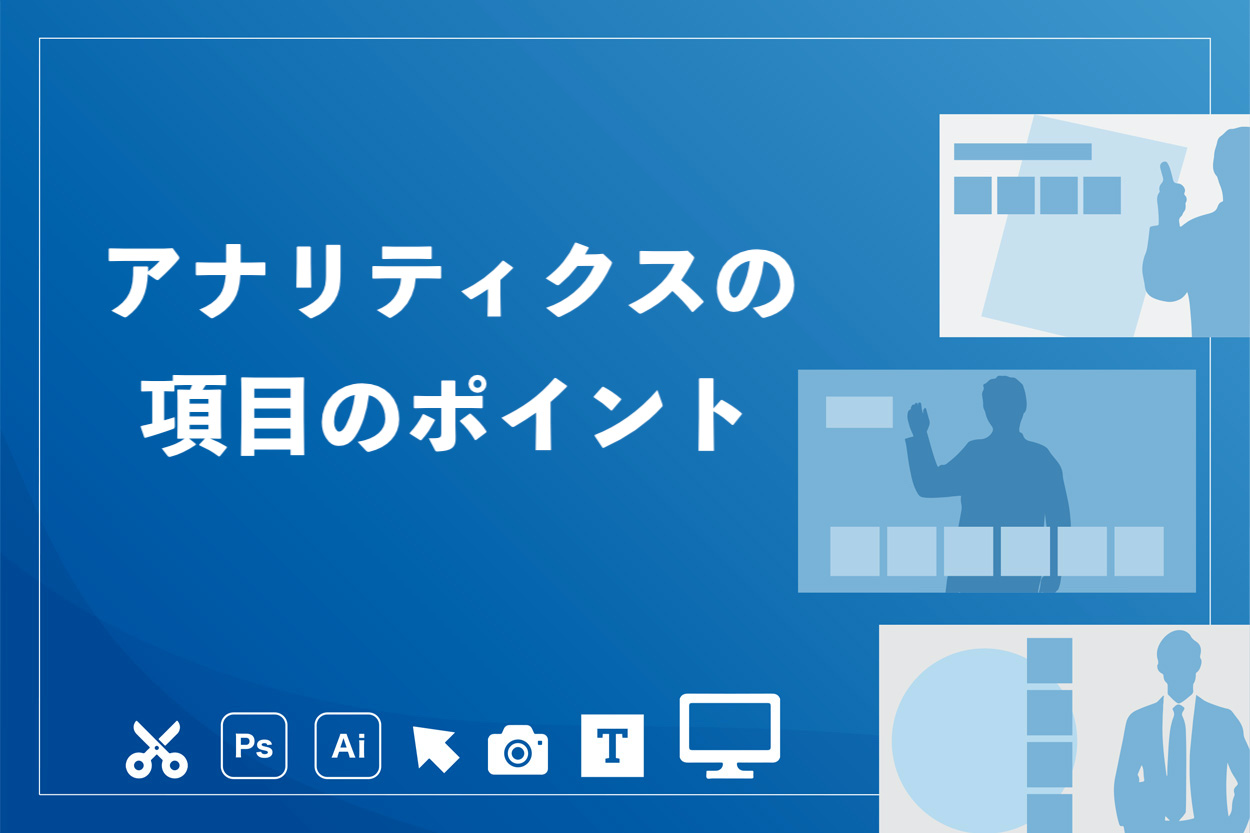
YouTubeのアナリティクスでは非常に多くの数値を分析できます。中には分かりにくい言葉もあるので、一つずつサクッと解説していきます。
それぞれの項目では「詳細」のボタンを押すことで、さらに詳しい分析ができますよ。
必要に応じて分析に使っていきましょう。
特に選択している動画とそれ以外との違いを比べる時に「詳細」が便利ですよ。
とはいえ、詳細まで表示しなくても、基本の項目で十分な分析は可能です。
アナリティクスでは4つのタブから数値にアクセスできます。
- 概要
- リーチ
- エンゲージメント
- 視聴者
概要
チャンネルの重要な指標が表示されるタブです。
ここにある項目は特に重要なものです。
必ず目を通しましょう。
視聴回数
視聴回数の合計です。
総再生時間
動画が再生された推定の合計視聴時間です。
チャンネル登録者
動画をきっかけにどの程度チャンネル登録者が増えたのかの数値です。
視聴維持率
動画のどの時点で視聴者が見るのを辞めてしまったのか、グラフで表しています。
視聴維持率は50%を目標にしていきましょう。
リアルタイム統計
直近48時間の視聴統計をザックリ知れます。
高評価率
動画への高評価について、低評価と比べた比率を知れます。
低評価の割合が高かったとしても、チャンネルの収益や評価に不利益になることはありません。
▼低評価が与える影響と対策を紹介▼
 【気にするな】YouTubeの低評価は収益・チャンネルに影響なし!5つの対策方法も解説
>>【気にするな】YouTubeの低評価は収益・チャンネルに影響なし!5つの対策方法も解説
【気にするな】YouTubeの低評価は収益・チャンネルに影響なし!5つの対策方法も解説
>>【気にするな】YouTubeの低評価は収益・チャンネルに影響なし!5つの対策方法も解説
推定収益
期間内の予想収益です。
この項目はチャンネルが収益化してから表示されます。
リーチ
リーチ欄では、視聴者がどのような経路で動画を訪問しているのかをまとめています。
インプレッション
視聴者にサムネイルが表示された回数です。
サムネイルの50%が1秒間以上継続で表示されるとカウントされます。
インプレッションのクリック率
表示された回数のうち、実際に視聴につながった割合です。
魅力的なサムネイルであるほど、クリック率は高くなります。
視聴回数
視聴回数の合計は概要でも表示されましたが、さらに詳しく確認できます。
同じだけの視聴回数でも、多くの視聴者が1回ずつ再生したのか、少人数で何回も再生したのかという傾向も分かるのです。
ユニーク視聴者数
コンテンツを視聴したユーザー数の正確な人数です。
同じ視聴者が重複して動画を再生しても、ユニーク視聴者数は一人として数えられます。
トラフィックソースの種類
視聴者がコンテンツをどのように見つけたかを表しています。
トラフィックソース:外部ソース
埋め込みや被リンクからのアクセスです。
トラフィックソース:関連動画
関連動画からの流入です。
トラフィックソース:再生リスト
再生リストから再生された流入です。
インプレッションと総再生時間の関係
動画の表示回数と、それらが実際の再生につながったかどうかを紐付けたデータです。
エンゲージメント
ユーザーが動画をどの程度視聴し続けたかを知れる項目です。
総再生時間
動画ごとの総再生時間です。
平均視聴時間
一度の動画再生の平均視聴時間です。
終了画面要素のクリック率
動画の最後に5〜20秒程度載せられる案内が、終了画面要素です。
他の動画への誘導やチャンネルページへのリンクに使えます。
それがどの程度クリックされているのかの統計です。
視聴者
動画の視聴者に関する詳細を知れます。
視聴者あたりの平均視聴回数
指定した期間のうちに、一人の視聴者が何回動画を再生しているのかの平均です。
上位の国
動画をよく再生している国が分かります。
年齢と性別
視聴者の年齢と性別の統計が分かります。
自分のターゲットと一致しているか確認しておきましょう。
字幕の利用が上位の言語
字幕機能を使った際の統計です。
「字幕なし」では字幕を必要としていない場合と、ユーザーの求める言語が字幕登録されていなかった場合に表示されます。
YouTubeアナリティクスが見られない場合の対処法4選

YouTubeアナリティクスが正しく見られない場合の対処法をお伝えします。
主な対処法は以下の4つです。
- 時間をあける
- PC版でも試してみる
- キャッシュのクリア
- YouTubeアプリを最新版にする
状況に合わせてそれぞれ試してみてくださいね。
時間をあける
少し時間をあけてからもう一度アナリティクスを開いてみましょう。
それぞれの詳しい項目ではリアルタイムで反映がされないこともあるからです。
数時間おいてみると数値が増えることもあります。
本当に急ぎの場合は、概要タブのリアルタイム統計を参考にしてみてくださいね。
PC版でも試してみる
YouTubeのアナリティクスはパソコンでもスマホアプリでも確認ができます。
しかしアプリ版ではアナリティクスの反映が遅れることもあり得ます。
アプリ版で調子が悪ければ、パソコンからも確認してみましょう。
キャッシュのクリア
パソコンでもスマホでも、キャッシュをクリアしてみましょう。
キャッシュが溜まっているとアナリティクスを表示するまでの動作が重くなったり、最新の数値が反映されなかったりします。
ブラウザや本体の設定からキャッシュ(またはCookie)を削除してみてください。
YouTubeアプリを最新版にする
アナリティクスはYouTubeの公式アプリからも確認ができます。
しかしアプリが最新の状態でないと、正しく表示されないことがあります。
最新の状態にアップデートしてからもう一度試してみましょう。
もふもふ不動産流!アナリティクスの読み方

もふもふ不動産のチャンネル運営にも、アナリティクスを活用しています。大きく見る目的は2つ。
- リリースした動画の反応を見る
- チャンネル全体の状態を見る
それぞれどのように分析しているかお伝えしますね!
【動画を出したらすぐに】初動を見る
YouTubeは動画を出したタイミングが一番みられるので、動画を出したタイミングでどれくらいの勢いがあるのか?を見ています。
多くの人の興味がある動画であれば、YouTubeが拡散してくれるので再生数が伸びます。一方で興味を引かないような動画であれば、クリック率などが落ちて拡散されにくいので初動の再生数は伸びません。
私の場合は、動画ごとに
- トレンド性が強く初動が強い動画
- トレンド性はないけど資産性が強い動画
など、目的をあらかじめ分けて作っています。
そしてそれぞれ、動画を出すときにどれくらい再生されるか?を予想しながら動画を出しています。
動画を投稿したら、予想通りの再生数になるかどうかを初動で分析。想定より伸びない場合は、タイトル、サムネイルなどどこが悪いか原因を考えます。
ちなみに、講座系の動画とか、やっぱ初動は伸びないんですよね。でもそれは狙い通りで、検索などからずっと長く再生され続けるような動画となり資産になっていくので、すべての動画で初動を気にするわけではありません。
なので、一律の目標を立てずに、各動画ごとに狙いの再生数通かどうかというところを重視してみています!
【毎月の振り返り】チャンネルの状態を見る
月に1回くらいは全体のデータを見つつ、視聴者さんが望んでいる動画を出せているか見ています。先月よりも再生数や視聴維持率など落ちてきていたら、テコ入れが必要かもしれません。
あとは、再生数に対するチャンネル登録者の割合も見たりします。
登録者/再生数 = 0.5%から1%
くらいあると、登録者は伸びていきます。たとえば1万回再生されて100人登録されればかなりいい方でしょう。なお、チャンネルの規模が大きくなると、この割合が減ってきます。
他にも、
- どの動画からチャンネル登録されているか?
- 急に再生数が伸びた動画はないか?
- 資産性の動画で再生数が減っていないか?
- 1再生当たりの広告費の増減
などをチェックしています。
アナリティクス機能でYouTubeを分析しよう!

ここまでYouTubeのアナリティクス分析のポイントとなる項目と、それぞれの数値の意味について解説してきました 。
アナリティクスを活用することでチャンネルや動画の弱点を知れて、改善につなげることができます!
動画をただ公開して終わりにするのではなく、動画をSEOに最適化していくことが大切です。
しかし、アナリティクスはチャンネルを育てるための一つの手段にすぎません。
動画の内容はもちろん、サムネイルやタグも上手に活用しながら再生回数を伸ばしていってくださいね。